Ubuntu16.04安装WPS
Posted 焦距
tags:
篇首语:本文由小常识网(cha138.com)小编为大家整理,主要介绍了Ubuntu16.04安装WPS相关的知识,希望对你有一定的参考价值。
下载安装
下载WPS For Linux:http://community.wps.cn/download/
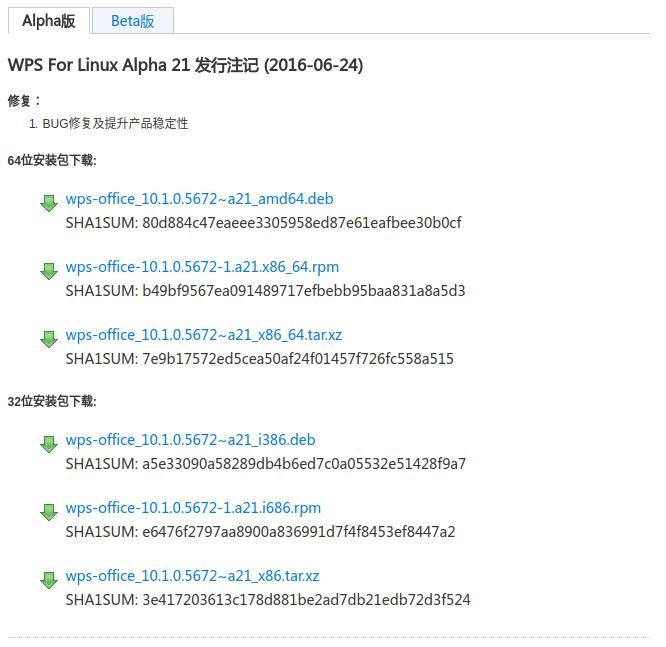
直接下载:http://kdl.cc.ksosoft.com/wps-community/download/a21/wps-office_10.1.0.5672~a21_amd64.deb
安装命令:
sudo dpkg -i wps-office_10.1.0.5672~a21_amd64.deb
字体缺失问题
下载wps_symbol_fonts.zip:http://pan.baidu.com/share/link?shareid=2003500809&uk=52711591
创建目录:
sudo mkdir /usr/share/fonts/wps-office
将下载的字体复制到创建的目录:
sudo cp -r wps_symbol_fonts.zip /usr/share/fonts/wps-office
解压字体包:
sudo unzip wps_symbol_fonts.zip
解压后删除字体包:
sudo rm -r wps_symbol_fonts.zip
关于Ubuntu16.04中WPS不能输入中文的问题
问题:Ubuntu16.04自带的libre对于office的格式兼容性太差,只好安装了WPS。但是WPS文字、表格、演示均不能输入中文。
原因:环境变量未正确设置。
解决办法:
WPS文字
打开终端输入:
sudo vim /usr/bin/wps
添加一下文字到打开的文本中(添加到“#!/bin/bash”下面):
export XMODIFIERS="@im=fcitx"
export QT_IM_MODULE="fcitx"
WPS表格
打开终端输入:
sudo vim /usr/bin/et
添加一下文字到打开的文本中(添加到“#!/bin/bash”下面):
export XMODIFIERS="@im=fcitx"
export QT_IM_MODULE="fcitx"
WPS演示
打开终端输入:
sudo vim /usr/bin/wpp
添加一下文字到打开的文本中(添加到“#!/bin/bash”下面):
export XMODIFIERS="@im=fcitx"
export QT_IM_MODULE="fcitx"
修改完后保存,打开相应的程序切换输入法就可以输入中文了。
转自:http://www.linuxdiyf.com/linux/25481.html
以上是关于Ubuntu16.04安装WPS的主要内容,如果未能解决你的问题,请参考以下文章